CAD如何將打印的線條變成黑色
CAD是一款常用的繪制圖形軟件,那我們?cè)谑褂?span lang="EN-US">CAD繪圖之后,需要將繪制的圖形進(jìn)行打印,那大家知道將CAD打印出來(lái)的線條變成黑色的方法嗎?下面跟著小編,小編帶著大家一起來(lái)看看吧!
1.首先我們打開(kāi)中望CAD,點(diǎn)擊上方工具欄的【文件】,選擇【打印】,如下圖所示。
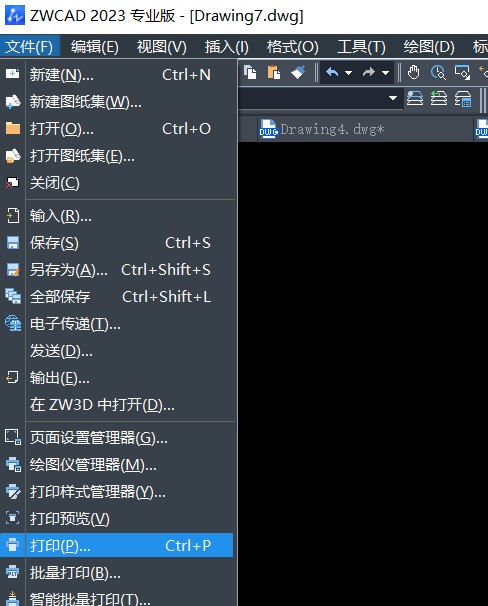
2.這個(gè)時(shí)候,系統(tǒng)會(huì)彈出來(lái)一個(gè)【打印-模型】對(duì)話框,在【打印機(jī)-名稱】的位置選擇打印機(jī),然后在【打印范圍】的位置懸著圖紙,如下所示。
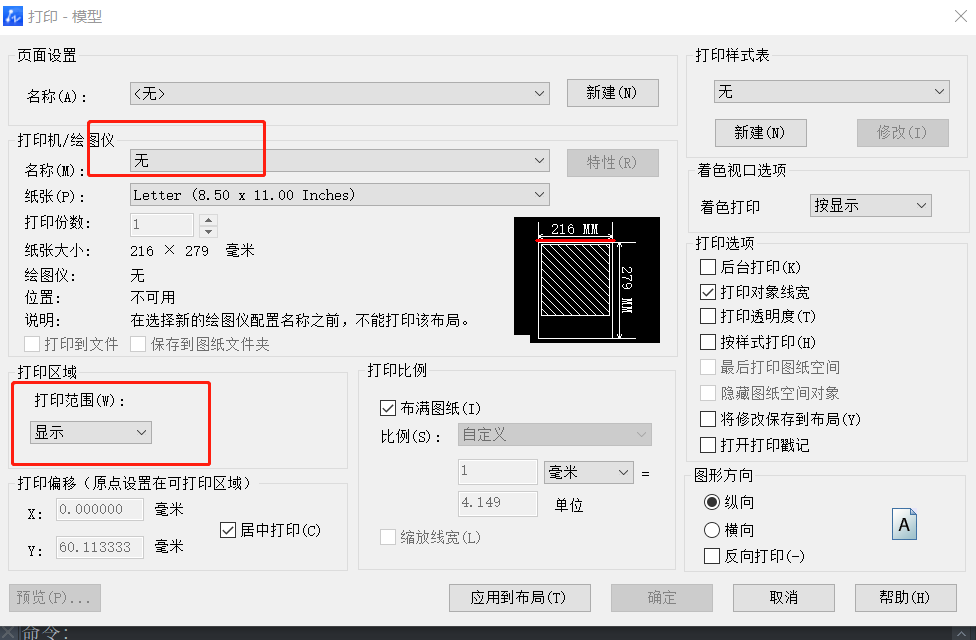
3.接下來(lái),我們選擇【打印樣式表】下拉,找到【Monochrome.ctb】,勾選該樣式,應(yīng)用到布局點(diǎn)擊確定,如下所示。
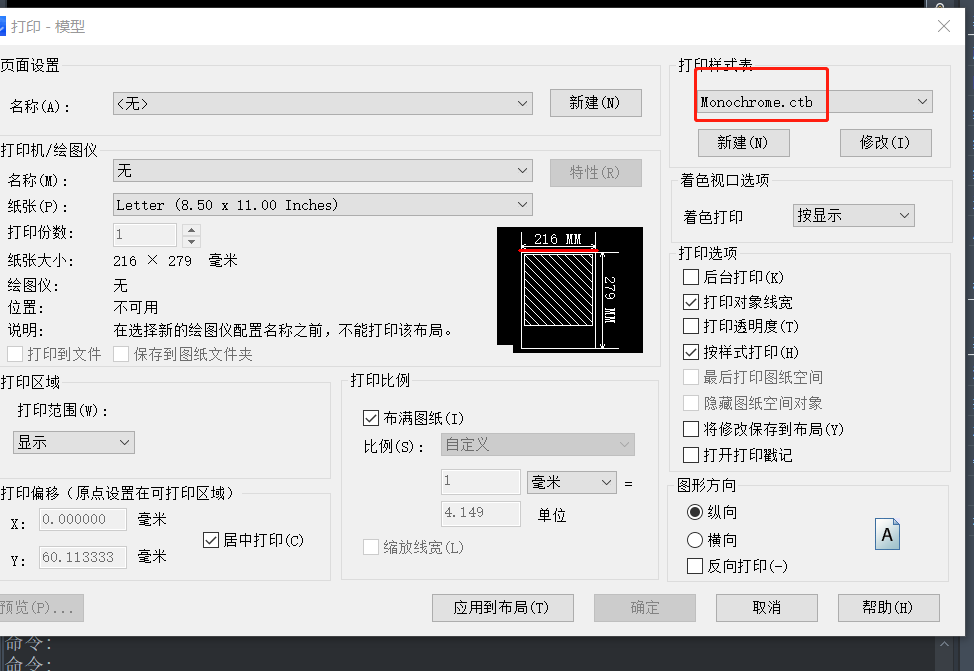
4.這樣我們打印出來(lái)的圖紙就是黑色的線條了,我們還可以在調(diào)節(jié)圖紙圖層的時(shí)候?qū)D紙的顏色全部換成黑色再打印,這樣就不用修改打印樣式了。
以上就是CAD將打印的線條變成黑色的方法,大家都了解了嗎?感謝各位的閱讀!
推薦閱讀:CAD
推薦閱讀:三維CAD
·中望CAx一體化技術(shù)研討會(huì):助力四川工業(yè),加速數(shù)字化轉(zhuǎn)型2024-09-20
·中望與江蘇省院達(dá)成戰(zhàn)略合作:以國(guó)產(chǎn)化方案助力建筑設(shè)計(jì)行業(yè)數(shù)字化升級(jí)2024-09-20
·中望在寧波舉辦CAx一體化技術(shù)研討會(huì),助推浙江工業(yè)可持續(xù)創(chuàng)新2024-08-23
·聚焦區(qū)域發(fā)展獨(dú)特性,中望CAx一體化技術(shù)為貴州智能制造提供新動(dòng)力2024-08-23
·ZWorld2024中望全球生態(tài)大會(huì)即將啟幕,誠(chéng)邀您共襄盛舉2024-08-21
·定檔6.27!中望2024年度產(chǎn)品發(fā)布會(huì)將在廣州舉行,誠(chéng)邀預(yù)約觀看直播2024-06-17
·中望軟件“出海”20年:代表中國(guó)工軟征戰(zhàn)世界2024-04-30
·玩趣3D:如何應(yīng)用中望3D,快速設(shè)計(jì)基站天線傳動(dòng)螺桿?2022-02-10
·趣玩3D:使用中望3D設(shè)計(jì)車頂帳篷,為戶外休閑增添新裝備2021-11-25
·現(xiàn)代與歷史的碰撞:阿根廷學(xué)生應(yīng)用中望3D,技術(shù)重現(xiàn)達(dá)·芬奇“飛碟”坦克原型2021-09-26
·我的珠寶人生:西班牙設(shè)計(jì)師用中望3D設(shè)計(jì)華美珠寶2021-09-26
·9個(gè)小妙招,切換至中望CAD竟可以如此順暢快速 2021-09-06
·原來(lái)插頭是這樣設(shè)計(jì)的,看完你學(xué)會(huì)了嗎?2021-09-06
·玩趣3D:如何巧用中望3D 2022新功能,設(shè)計(jì)專屬相機(jī)?2021-08-10
·如何使用中望3D 2022的CAM方案加工塑膠模具2021-06-24
·CAD如何繪制空心圓環(huán)?2022-05-13
·CAD中VIEWRES命令的用法2020-03-26
·CAD如何修改三維實(shí)體的顏色2019-08-07
·CAD如何畫(huà)棘輪?2022-08-31
·CAD如何把矩形分解成4條獨(dú)立的線段?2022-06-06
·CAD中比例的快捷鍵是什么2020-02-24
·CAD文字表格樣式的設(shè)置與輸入方式2017-10-25
·CAD的圖形單位如何設(shè)置2021-11-01














